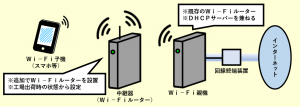【IODATA製ルーター】中継機能を設定する手順【WPSを使う】

スポンサーリンク
- 記事の内容
IODATA製ルーターをWPS機能を使って設定して、中継器として使う手順を紹介

【IODATA製ルーター】中継機能を設定する手順【WPSを使う】
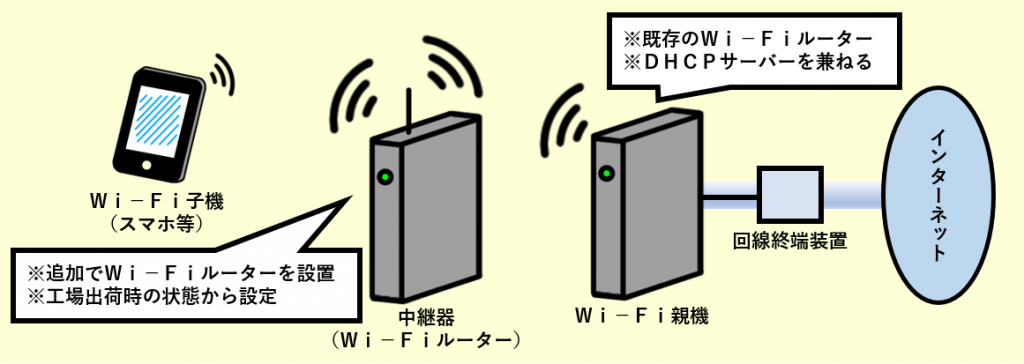
手順①:「モード切り替えスイッチ」を「リピーター」に切替え
手順②:親機(つなぐ相手先)のWPS機能を開始
手順③:中継機能を設定
- 「WPSボタン」を1秒程度押して離す
- 「WPSランプ」が点滅し始めます。
- しばらく待ち、WPSランプの状態により成功/失敗を判別
| 成功/失敗 | 状態 | 記事 |
|---|---|---|
| 成功 | 点灯 | 5分程度で消灯 |
| 失敗 | 速く点滅 | 2分程度で消灯 |
参考:中継機能を手動設定する方法
中継器(IODATA)を設定して、スマホのつなぎ先を自動切替する方法
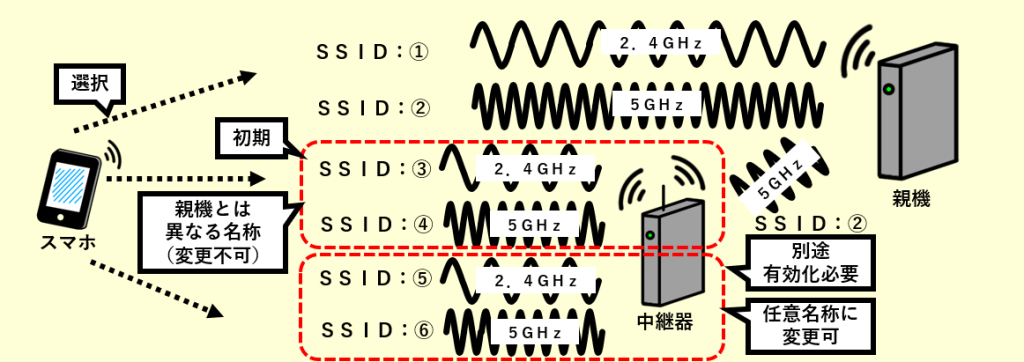
中継機能の設定が完了した時点では、スマホのつなぎ先は、意識的に区別して、スマホを操作して手動で切替える必要があります。スマホのつなぎ先は、上図①、②、③、④が存在します。
中継器(IODATA)を別途に設定して、自動で切替える使い方に変えられます。スマホを操作せずに、自動で切替わるため、使い勝手が良く感じる場合もあります。
方法:つなぎ先を追加して、親機と同じ情報を設定
上図⑤と⑥を、親機と同じ情報を設定して追加します。⑤は①と、⑥は②と同じ情報にします。これにより、電波条件の良いつなぎ先が自動選定されます。
- 初期に設定されるつなぎ先(上図③と④)は、固定値のため削除や変更等はできません。本体に添付の「無線LAN設定情報シート」または本体の底面に記載されています。
- 新たに追加するつなぎ先(上図⑤と⑥)は、任意に変更できるため、上図①と②とは異なる情報を設定すれば、継続して親機とは区別する使い方も実現できます。
参考:スマホのつなぎ先を知る方法
スマホのつなぎ先が何処なのか、気になる場合に確認します。
- 親機の状況を知るには、親機側の調査が必要です。

スポンサーリンク
Wi-Fiやインターネット設定のおすすめ業者
「くらしのマーケット」(有料サービス)を利用して、Wi-Fiの設定やインターネット接続に関するトラブルを、専門の業者に依頼して解決できます。